DXGI_ERROR_DEVICE_HUNG Hatasını Düzeltmenin 9 Etkili Yolu

DirectX DXGI_ERROR_DEVICE_HUNG 0x887A0006 hatasını grafik sürücülerini ve DirectX
Windows 10'u birden fazla kullanıcı hesabıyla çalıştırıyorsanız, Başlat menünüzü manuel olarak değiştirmeye başlamak oldukça can sıkıcıdır.
Harika olan şey, birkaç Windows PowerShell komutuyla; senkronize etmelerini sağlayabilirsiniz. PowerShell bazıları için göz korkutucu görünebilir, ancak bu görev için girmeniz gereken kodu size göstereceğiz.
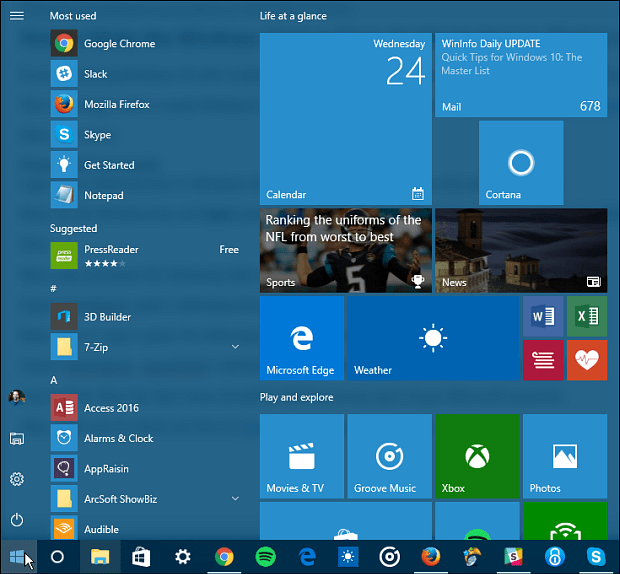
PowerShell Komutları
Windows 10'da Yönetici olarak oturum açın ve Başlat menünüzü istediğiniz şekilde düzenleyin.
Şimdi, Windows tuşuna basın ve bulmak için powershell yazın (sonuç listesinin en üstünde olmalıdır). Üzerine sağ tıklayın ve Yönetici Olarak Çalıştır'ı seçin .
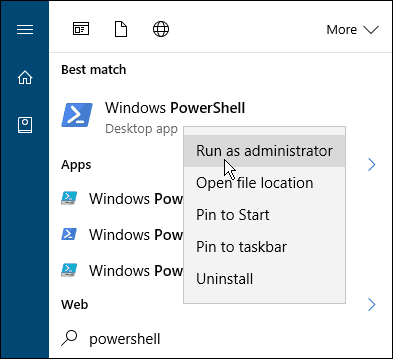
Şimdi aşağıdaki kodu kopyalayıp yapıştırın ve Enter'a basın:
Dışa Aktarma- Startlayout -path C:\Windows\Temp\SMenu.xml

Ardından, aşağıdaki kodu bir sonraki komut istemine yazın veya kopyalayıp yapıştırın ve Enter'a basın:
Import-StartLayout -LayoutPath C:\Windows\Temp\SMenu.xml -MountPath $env:SystemDrive\
Sen bittin. PowerShell'den çıkın ve şimdi Başlat menüsü Microsoft hesaplarınızın her birinde aynı olmalıdır.
Ayrıca, Microsoft Edge açılmıyorsa PowerShell'in nasıl yapıldığını kontrol ettiğinizden emin olun .
DirectX DXGI_ERROR_DEVICE_HUNG 0x887A0006 hatasını grafik sürücülerini ve DirectX
Omegle
Kimlik bilgilerinizle uğraşmak yanlış veya süresi dolmuş. Lütfen tekrar deneyin veya şifre hatanızı sıfırlayın, ardından burada verilen düzeltmeleri izleyin…
DirectX güncelleme, çözünürlük ayarlarını yapılandırma ve diğer düzeltmeler ile Red Dead Redemption 2 Tam Ekran Çalışmıyor sorununu çözün.
Amazon Fire TV
Sims 4 Sim uyku sorunu ile ilgili kesin çözümler ve ipuçları için makaleyi okuyun. Sim
Facebook Messenger
Realtek PCIe GBE Ailesi Denetleyicinizin Neden Çalışmadığını Bilin. Realtek PCIe GBE ailesi denetleyici sorununu çözmeye yönelik düzeltmelerle birlikte.
Slayttan slayda atlamak yerine sunumunuzu daha keyifli hale getirebilirsiniz. PowerPoint
Apple Kimliği mesajınızı ayarlamak birkaç dakika sürebilir mesajını alırsanız, telefonunuzu yeniden başlatmayı deneyin veya daha fazla zaman verin. Burada daha fazla adım:


![Red Dead Redemption 2 Tam Ekran Çalışmıyor [6 DÜZELTME] Red Dead Redemption 2 Tam Ekran Çalışmıyor [6 DÜZELTME]](https://luckytemplates.com/resources1/images2/image-5310-0408150314995.jpg)

![Sims 4 Sim Uyuyamıyor Sorunu Nasıl Çözülür? [KANITLANMIŞ YOLLAR] Sims 4 Sim Uyuyamıyor Sorunu Nasıl Çözülür? [KANITLANMIŞ YOLLAR]](https://luckytemplates.com/resources1/images2/image-6501-0408151119374.png)


